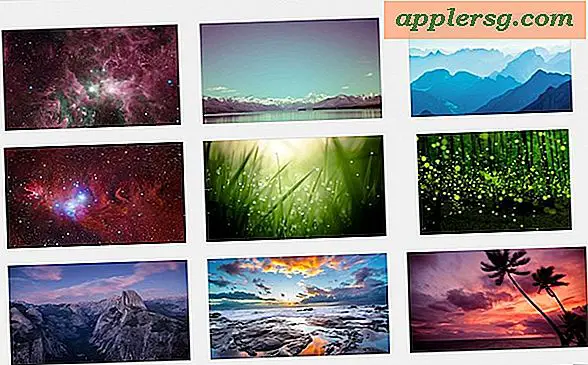Zeigen Sie in Mission Control für OS X eine Vorschau in voller Fenstergröße an

Mission Control in Mac OS X gruppiert Miniaturansichten von Fenstern aus derselben App. Wenn Sie den Mauszeiger über einen Cluster dieser Miniaturansichten bewegen und auf einem Multitouch-Trackpad oder einer Magic Mouse nach oben scrollen (oder mit anderen Mäusen das Mausrad nach oben scrollen), können Sie den Cluster erweitern und mehr Details in den Fenstern hinter dem Hauptfenster anzeigen . Probieren Sie es jetzt aus - es ist ziemlich nützlich.
Dieser Trick kann mit einem kleinen Tweak zu einer versteckten Systemeinstellung verbessert werden. Um geclusterte Fenster auf die volle Größe zu erweitern, damit Sie deren Inhalt sehen und nicht nur etwas größer als normalerweise, öffnen Sie ein Terminal-Fenster und geben Sie Folgendes ein:
defaults write com.apple.dock expose-cluster-scale -float 1;killall Dock
Die Änderungen werden sofort wirksam. Eine Variation dieses Tweaks besteht darin, in der obigen Zeile einen Wert von 0, 6 statt 1 zu ersetzen. Dies führt dazu, dass die Fenster auf eine größere Größe als die Standardgröße, aber nicht auf 100 Prozent ihrer normalen Abmessungen erweitert werden.
Um die Optimierung zu einem späteren Zeitpunkt rückgängig zu machen, öffnen Sie ein Terminalfenster und geben Sie Folgendes ein:
defaults delete com.apple.dock expose-cluster-scale;killall Dock
Wie dieser Tipp? Verpassen Sie nicht unsere anderen Mission Control Tricks.
Dies ist ein weiterer guter Tipp von Keir Thomas, Autor des neuen Buches Mac Kung Fu, das über 300 Tipps, Tricks, Tipps und Tricks für Mac OS X Lion enthält